Chrome浏览器下载路径设置及更改教程
来源:Google Chrome官网
时间:2025-05-30
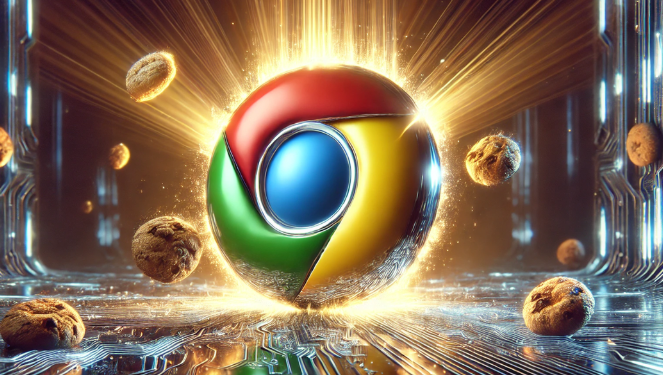
一、设置下载路径
1. 打开Chrome浏览器:在电脑桌面找到Chrome浏览器图标,双击打开。
2. 进入设置页面:点击浏览器右上角的三个点,在弹出的菜单中选择“设置”。
3. 查找下载设置选项:在设置页面中,左侧有多个选项,点击“高级”来展开更多设置内容,然后找到“下载内容”这一项。
4. 选择下载路径:在“下载内容”区域,看到“下载前询问每个文件的保存位置”和“下载位置”两个选项。如果不想每次下载都询问,就取消勾选“下载前询问每个文件的保存位置”,然后点击“更改”按钮,在弹出的窗口中选择想要设置为下载路径的文件夹,比如可以选择电脑磁盘中的“D盘\下载”文件夹,选好后点击“确定”。
二、更改下载路径
1. 打开Chrome浏览器设置:按照前面进入设置页面的方法,再次进入Chrome浏览器的设置页面。
2. 找到下载设置区域:同样点击“高级”展开设置,找到“下载内容”部分。
3. 修改下载路径:如果之前已经设置了固定的下载路径,现在想要更改,可点击“下载位置”旁边的“更改”按钮,然后重新选择一个新的文件夹作为下载路径,例如从“D盘\下载”更改为“E盘\文档\下载”,选择好后点击“确定”,之后Chrome浏览器就会将文件下载到新的指定路径。
